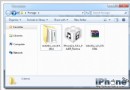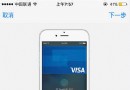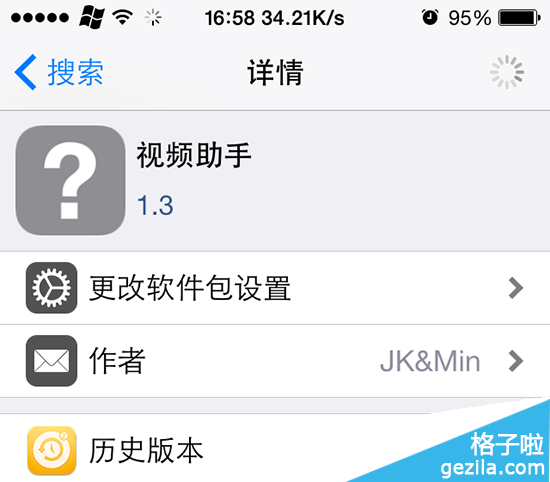21個Apple Watch省電技巧 續航久一點!
【巴士數碼】盡管很多人一直在吐槽Apple Watch電池續航不給力,不過說句老實話,Apple Watch省電與否,更多還取決於你的手表使用情況。因此,想要讓蘋果手表的電池續航長久一點,這21個Apple Watch省電技巧就不可不看了。
下面我們將從一些使用場景考慮,和大家分享一些簡單、實用的Apple Watch省電技巧,期待你的Apple Watch續航得久一點。
【21個Apple Watch省電技巧】
降低屏幕亮度
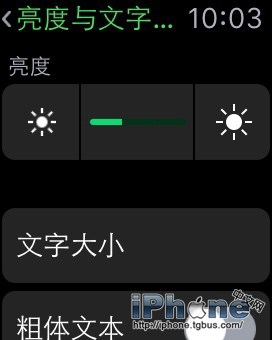
Apple Watch的OLED顯示器在電源管理方面已經足夠優秀,但它仍然需要電源驅動,而更明亮的屏幕需要更多的電量。一個顯而易見的方法就是降低屏幕亮度。
使用黑色表盤

黑色像素需要更少的電量驅動,表盤越黑越好。米老鼠表盤雖然可愛,但是它絕對比較耗電。
使用靜態表盤小部件
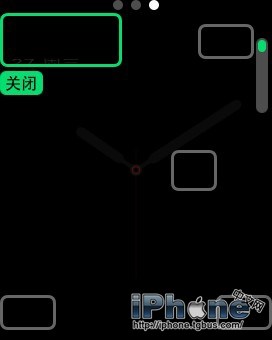
一些小部件可能需要獲取你的地理位置,以提供更新數據。比如日出日落時間、天氣狀況,月相小部件就比較耗電,如果它們組合顯示在表盤上,可能會很快吃掉你的電量。
降低聲音或靜音
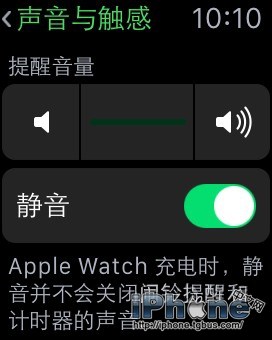
默認情況下,每次收到通知時,Apple Watch將提供觸覺反饋,並伴隨發出聲音。你可以設置減小音量或直接設置靜音。
減少觸覺反饋
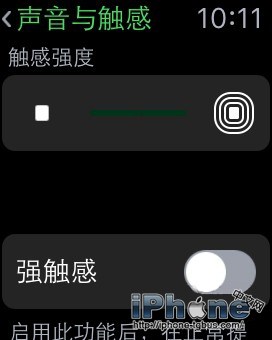
就像上一條建議那樣,減少Taptic Engine的觸覺反饋也能夠延長Apple Watch的電量。
減少應用程序通知
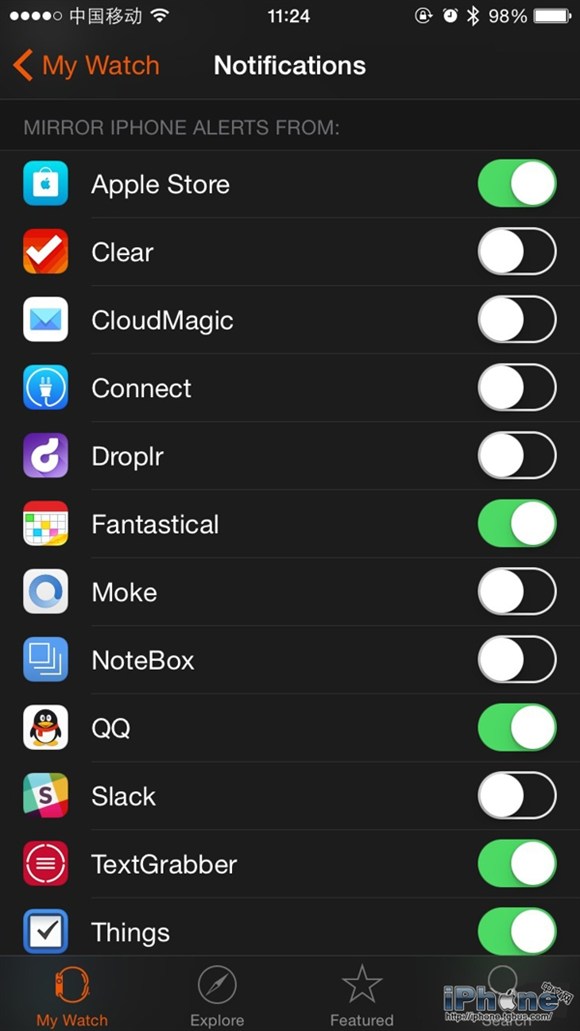
Apple Watch讓你隨時與朋友家人保持聯系。但是如果你的手腕上通知過多,它也可以成為一個分心設備,更糟的是,過量的通知可能會對你的電池造成負面影響。所以你可以微調應用程序的通知權限,而不是一味使用iPhone鏡像設置。這不僅會延長你的電池壽命,而且還會讓你更加專注。
開啟勿擾模式
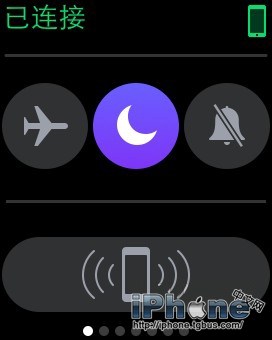
打開勿擾模式,它不僅會阻止Taptic Engine提供的觸覺反饋,也會不再發出通知推送的聲音。同時你也會節省出更多的電量。
關閉Hey Siri

隨時讓Siri待命是一個不錯的想法,但是這也意味著傳感器不停地在檢測。所以你可以考慮禁用Hey Siri喚醒Siri的功能。你可以按住數碼表冠來呼出Siri。
關閉抬腕激活
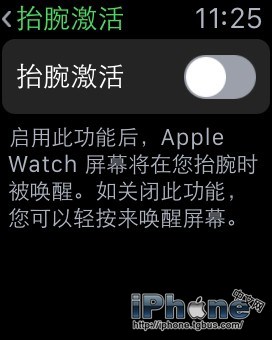
當你抬起手腕,Apple Watch默認將喚醒屏幕顯示,從筆者使用經驗看來,Apple Watch對這種「抬腕」動作的檢測相當靈敏。甚至有些時候沒有打算抬腕來看,它也亮起屏幕。如果你想讓Apple Watch的抬腕檢測不那麼敏感,建議你手動喚醒屏幕。
前往設置-通用-抬腕激活部分,然後關閉抬腕激活選項。
刪除不常用的應用程序
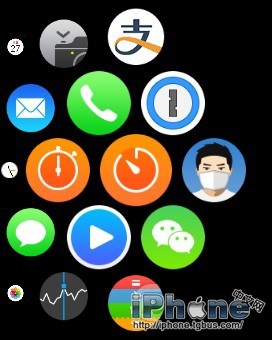
筆者現在認識到Apple Watch的應用程序有相當一部分做得很粗糙。不妨將這些粗糙的應用程序從Apple Watch刪除吧。即使你沒有使用它們,它們也有可能在iPhone和手表之間傳輸數據,從而導致一部分電池消耗。
刪除不常用的Glances
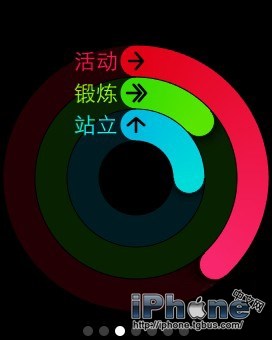
和上一條建議一樣,移除不常用的Glances能夠減少你查看Glances時候的數據傳輸。當你從表盤向上輕掃手指呼出Glances視圖後,左右輕掃的過程中有著大量的數據傳輸。在iPhone上的Apple Watch應用程序裡面前往快捷視圖部分關閉相應的Glances即可。這樣一來不僅會節省電量,你也會「過濾」掉那些不想看的Glances。
在鍛煉時開啟節能模式
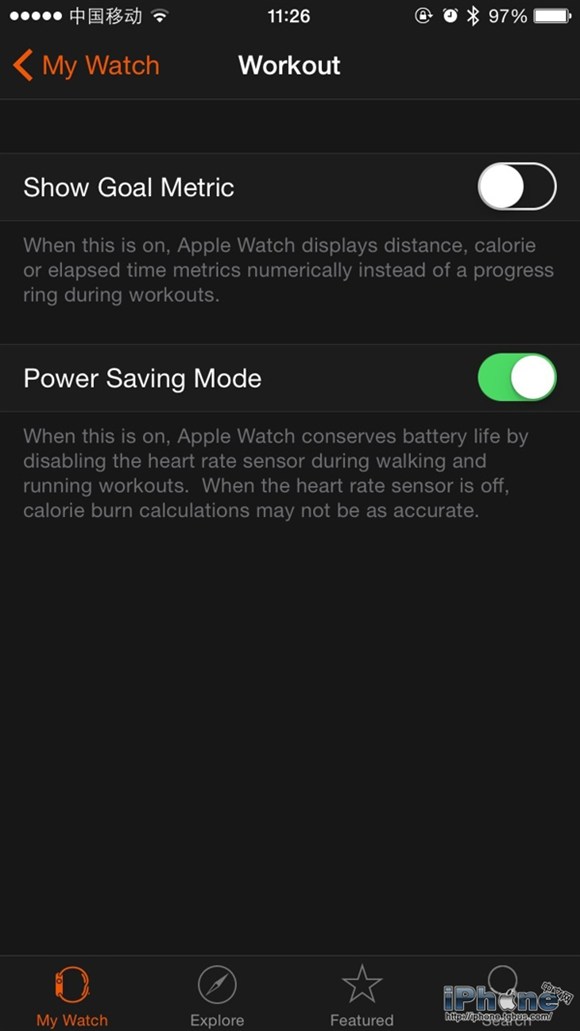
在鍛煉的過程中,你可以開啟節能模式,這樣會禁止Apple Watch讀取你的心率,而心率監測是Apple Watch的一個比較耗電的功能。你只需前往iPhone上的Apple Watch應用程序,轉到健身運動部分,開啟節能模式開關即可。而這樣做的唯一缺點就是Apple Watch計算你消耗的卡路裡數值時可能不准確。
Digital Touch時減少發送心跳

就像在鍛煉過程的心率監測功能一樣,測量你的心髒跳動也是一個相當耗電的功能。如果你頻繁給你的朋友發送心跳,你會發現Apple Watch的電池續航減少很多。所以筆者建議,除非和你的親密好友溝通,否則就盡量減少 / 完全不發送心跳吧。
禁用心率和健身追蹤
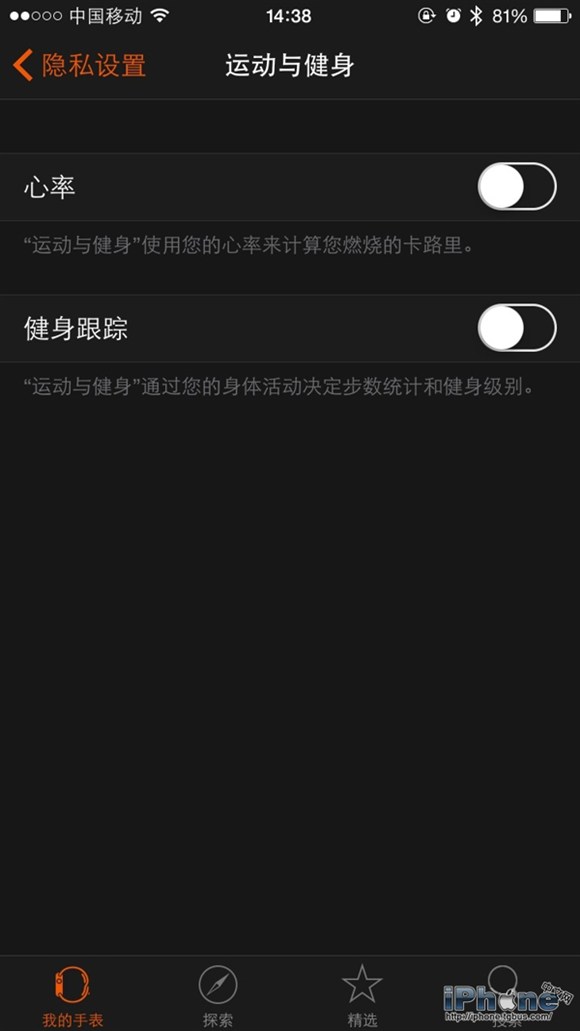
我們已經了解到,心率監測非常耗電。如果你不使用Apple Watch來監測你的健身狀況,推薦你關閉心率和健身跟蹤。在iPhone上打開Apple Watch應用程序,前往隱私-運動與健身部分,然後關閉心率和健身跟蹤開關。
關閉應用程序自動下載
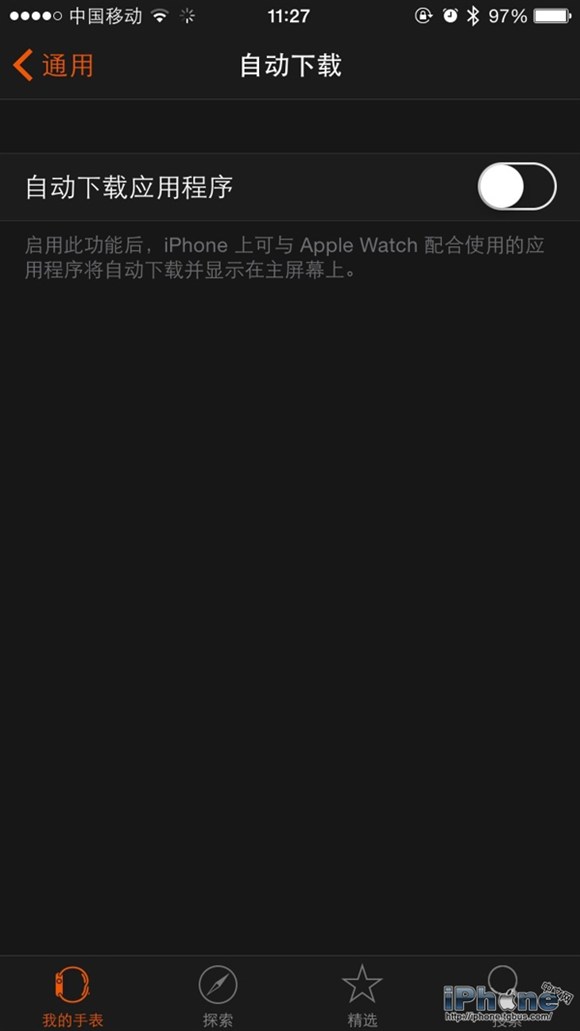
默認情況下,每次你在配對的iPhone上下載一個應用程序,在Apple Watch上也會安裝相應應用程序擴展App(需要應用程序支持)。這一點可能是方便,但它也會稍微消耗你的Apple Watch電量。在iPhone的Apple Watch應用程序內前往通用-自動下載部分,然後關閉該功能。
減弱動態效果

和iOS一樣,Apple Watch也充滿了各種微妙的動畫。它們的確提高了Watch OS的視覺體驗,但是問題是所有這些小動畫加起來,可能對你的電池續航造成影響。你可以打開iPhone上的Apple Watch應用程序,前往通用-輔助功能-減弱動態效果部分,然後打開相應選項開關。
注意:這樣一來你的Apple Watch所有的應用程序圖標將變得一樣大。
降低透明度
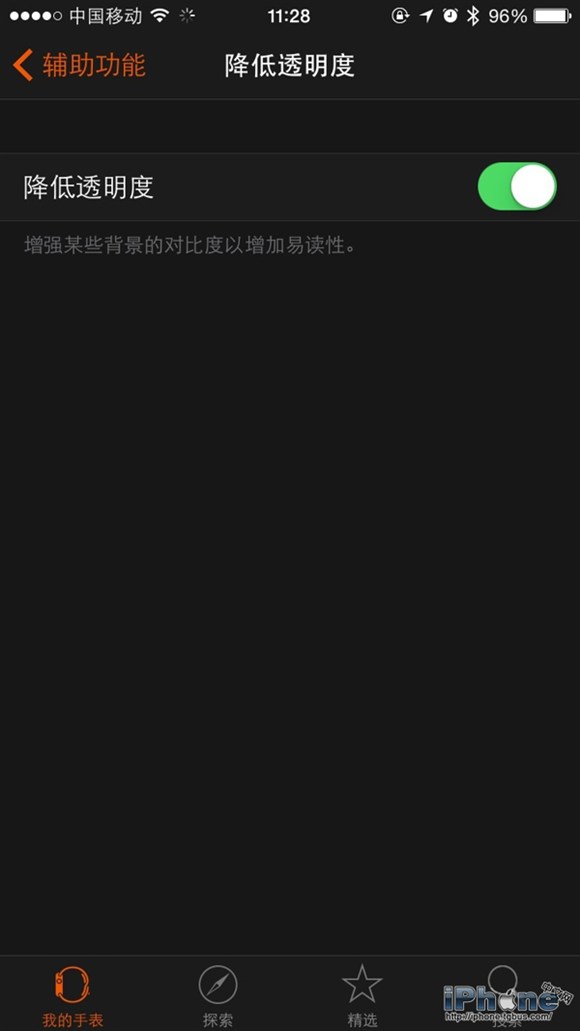
和上一點建議一樣,在輔助功能設置過程中,你可以開啟降低透明度選項。從iOS借鑒過來的高斯模糊效果也是Watch OS的重要組成部分,為了Apple Watch的續航,在iPhone的Apple Watch應用程序內前往通用-輔助功能-降低透明度部分,然後 你可以把這種高斯模糊效果關閉。
減少直接使用Apple Watch通話
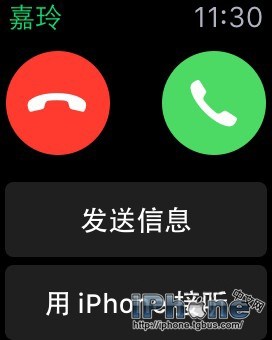
在Apple Watch的使用過程中,接聽和撥打電話是比較耗電的一種。除非在不方便拿取iPhone的情況下,你應該選擇將通話轉至iPhone上接聽,畢竟iPhone的核心就是一部電話。
減少直接使用Apple Watc 聽音樂
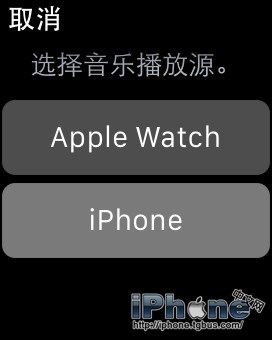
蘋果指出,通過藍牙來無線播放Apple Watch上的音樂也是一個非常耗電的功能,盡管看起來很酷。如果你帶著iPhone,那麼使用iPhone聽音樂好了,而你仍然能夠使用Apple Watch來控制音樂播放。
開啟省電模式
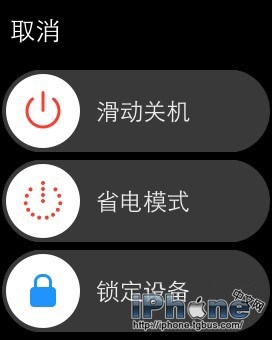
拋開一切其他不談,如果你遇見了緊急情況且需要知曉時間的話,那麼你應該第一時間開啟Apple Watch的省電模式。這會讓Apple Watch變為一塊單純顯示時間的電子表。你只需按住側邊按鈕,然後在彈出的選項菜單中滑動省電模式的滑塊即可。
注:將Apple Watch踢出省電模式需要重啟手表。
不定時重啟一下Apple Watch
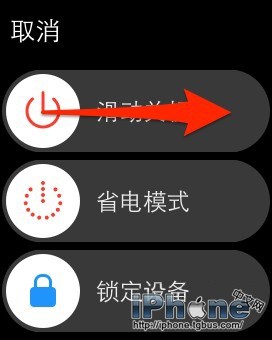
如果你的Apple Watch電量表現好像不正常,建議你重啟一下它。畢竟Apple Watch也是一台微型電腦,過一段時間重啟一次有助於它更好地工作。即使你的Apple Watch沒有表現出電量異常,也建議你時不時重新啟動一下。
你只需按住側邊按鈕直至彈出選項菜單,然後先滑動來關機,然後再次按住側邊按鈕來開機。
以上就是小編和大家分享的21個Apple Watch省電技巧,通過上述設置,可以讓你的蘋果手表續航得更久一些。
- iOS開源項目周報1215
- This iPhone 6 is running iOS 10.2 (14C92), which may not be supported by this version of Xcode.
- (一)半小時開發一個APP
- 全球首個Apicloud 視頻緊縮模塊正式上線
- 蘋果iOS8正式版51個炫酷功能大盤點![多圖]
- ios10升級後內存變大是真的嗎?ios10升級113GB變成121GB[圖]
- 113GB變121GB, 蘋果iOS10還有這特性
- iOS10有活干:蘋果iOS9這11個痛點得改進
- 干貨:蘋果iOS9.3.1/9.3.2的11個隱藏功能
- iOS7禁止某個APP使用3G聯網的方法
- 使用iTunes恢復iPhone固件發生未知錯誤20、21解決方法
- iOS 7.1個人熱點不能用怎麼辦
- MultiIconMover一次性移動多個App應用圖標
- iTunes恢復iPhone固件未知錯誤20/21怎麼辦
- 你的iPhone共裝了幾個App?